Rumah >masalah biasa >Kemas kini Windows 11 tidak muncul? Punca dan betulkan arahan
Kemas kini Windows 11 tidak muncul? Punca dan betulkan arahan
- WBOYWBOYWBOYWBOYWBOYWBOYWBOYWBOYWBOYWBOYWBOYWBOYWBke hadapan
- 2023-04-13 20:55:086476semak imbas
Di manakah kemas kini Windows 11 saya?
Walaupun Windows 11 dikeluarkan pada 5 Oktober, masih ramai orang menunggu dengan nafas tertahan tetapi tidak berjaya. Ini kerana Microsoft mahu melancarkan kemas kini secara berperingkat, sama seperti cara ciri Windows telah digunakan pada masa lalu.
Selain menjana hasil tambahan daripada OEM seperti Dell dan HP yang melesenkan sistem pengendalian Windows, pelancaran berperingkat akan memastikan bahawa sebarang isu yang dikesan diselesaikan sebelum majoriti pengguna mendapat kemas kini. Namun, penantian itu tidak lama. Microsoft menjangkakan semua sistem Windows 10 yang serasi akan menerima kemas kini Windows 11 pada suku kedua 2022.
Mengapa saya tidak dapat mencari kemas kini Windows 11 saya?
Mungkin terdapat banyak sebab mengapa anda belum menerima kemas kini Windows 11 lagi. Yang paling menonjol yang mempengaruhi pengguna di seluruh dunia disenaraikan di bawah.
1. Fail sementara yang bercanggah: Jika anda sebelum ini cuba memuat turun Windows 11 dan menghadapi ralat, ini mungkin sebab anda tidak dapat menerima peningkatan Windows 11 percuma.
2. Tidak menjalankan Windows 10: Jika anda menjalankan Windows 8, 8.1, 7 atau XP, malangnya, Windows 11 bukanlah peningkatan percuma untuk anda. Sebaliknya, anda perlu membeli Windows 10 terlebih dahulu untuk melayakkan diri untuk naik taraf percuma.
3. Sistem Tidak Serasi: Selain keperluan CPU, GPU dan RAM umum, Windows 11 memerlukan TPM 2.0 dan Secure Boot untuk memastikan keselamatan maksimum sistem. Jika anda gagal memenuhi keperluan ini, mungkin itulah sebabnya anda tidak boleh menaik taraf kepada Windows 11 secara percuma dalam apl Tetapan.
4. Perkhidmatan Kemas Kini Windows Rosak: Jika anda baru-baru ini menggunakan debloater atau pembersih pendaftaran yang melumpuhkan Kemas Kini Windows, perkhidmatan Kemas Kini Windows mungkin rosak di latar belakang. Anda perlu membetulkan perkhidmatan kemas kini Windows 11 untuk dipaparkan dalam apl Tetapan.
5 Bukan akaun pentadbir: Jika anda menggunakan mesin bermasalah di tempat kerja atau sekolah, maka ini mungkin sebab anda belum mempunyai kemas kini Windows 11 lagi. Malangnya, anda mungkin mempunyai akaun tempatan atau standard yang tidak dapat menggunakan ciri atau kemas kini sistem pengendalian pada Windows. Dalam kes ini, kami mengesyorkan agar anda menghubungi pentadbir anda untuk bertanya tentang peningkatan Windows 11.
6. Sistem pra-bina: Jika anda mempunyai sistem pra-bina atau komputer riba, kemas kini Windows 11 mungkin ditolak oleh OEM anda. Ini mungkin mengambil sedikit masa kerana kebanyakan pengeluar komputer riba sedang membangunkan pemacu yang dikemas kini untuk Windows 11 untuk peranti baharu dan sedia ada bagi memastikan keserasian maksimum.
Selain itu, bergantung pada tetapan anda, mungkin terdapat beberapa perkara yang menghalang Windows 11 daripada muncul dalam Kemas Kini Windows. Sama ada cara, anda boleh menggunakan pembetulan berikut untuk membantu anda menyelesaikan isu ini dan mendapatkan Windows 11 melalui Windows Update pada PC anda.
Cara membetulkan kemas kini Windows 11 yang tidak dipaparkan (8 cara)
Berikut ialah cara untuk membetulkan kemas kini Windows 11 yang tidak muncul pada PC Windows 11. Ikuti senarai di bawah sehingga anda berjaya menyelesaikan masalah tersebut.
Betulkan #01: Semak sama ada PC anda memenuhi keperluan sistem
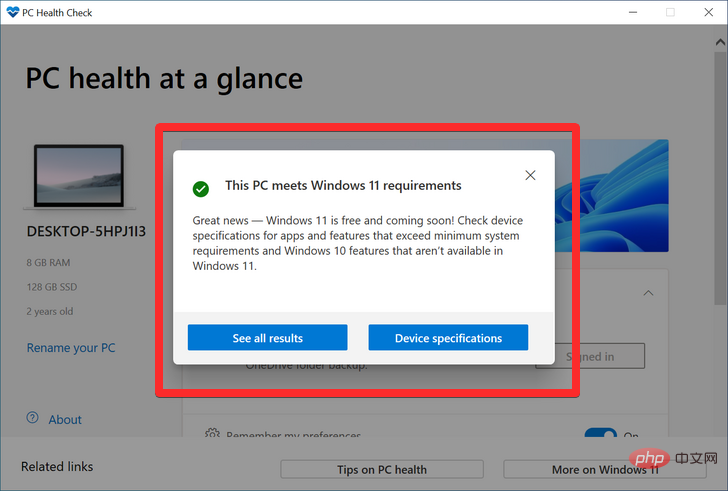
Pertama sekali, semak sama ada PC anda memenuhi keperluan sistem untuk menjalankan Windows 11. Microsoft tidak akan menolak kemas kini melainkan spesifikasi perkakasan dipenuhi. Walaupun pengguna boleh memintasnya dan memasang Windows 11 walaupun perkakasan sistem mereka adalah substandard, ia biasanya tidak disyorkan.
Betulkan #02: Pastikan Kemas Kini Windows sedang berjalan
Anda juga mungkin menjeda Kemas Kini Windows pada masa lalu dan melupakannya, atau ciri itu dilumpuhkan oleh apl atau pepijat. Untuk menyemak sama ada ini berlaku, tekan Win + I untuk membuka tetapan. Klik Kemas Kini & Keselamatan.
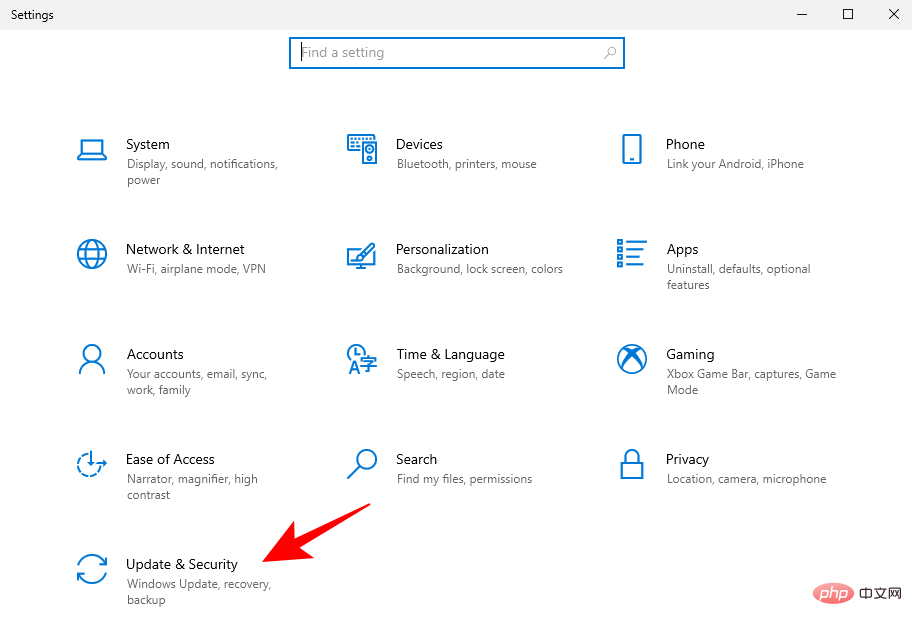
Jika kemas kini anda dijeda, klik Sambung kemas kini.
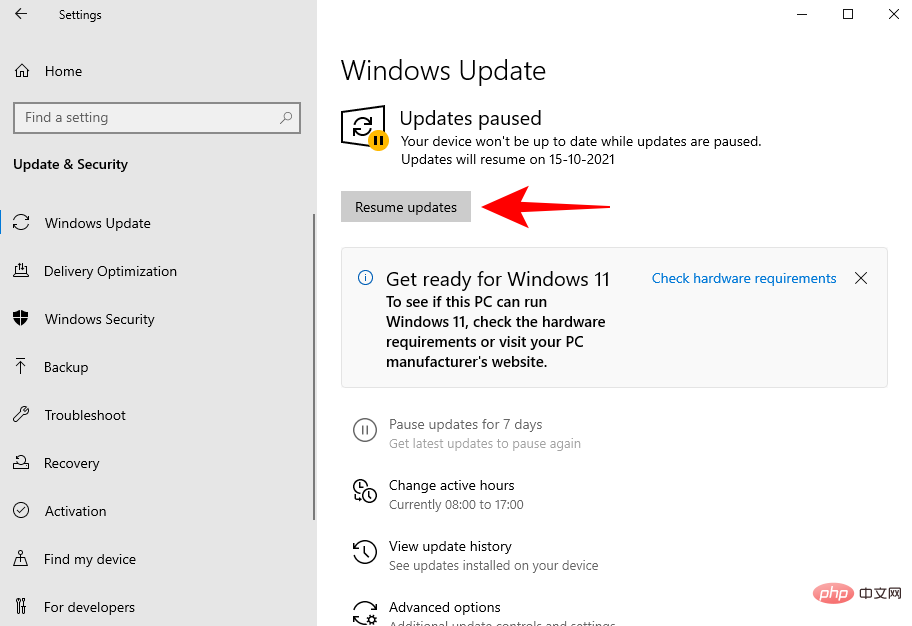
Betulkan #03: Mulakan semula PC anda
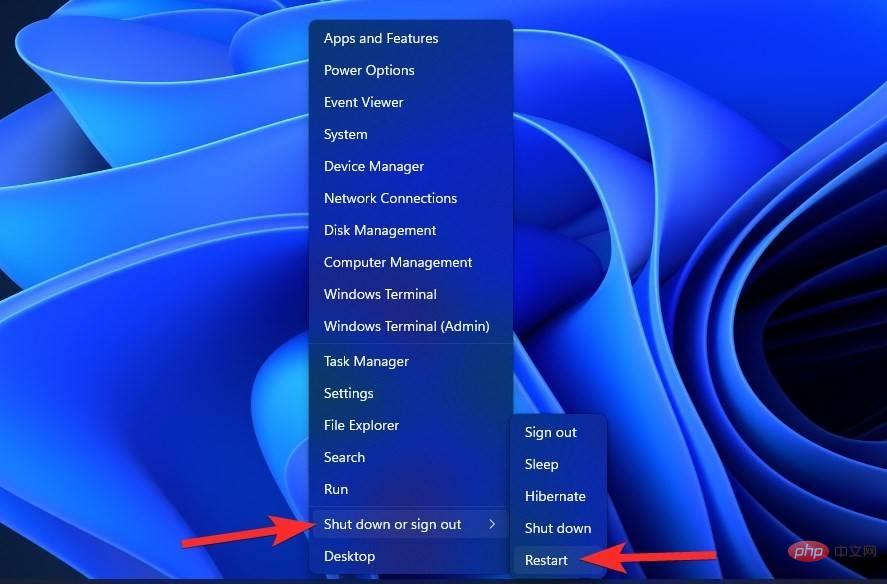
Kadangkala, fail sementara yang rosak boleh menyebabkan Kemas Kini Windows Tergelincir, yang paling cepat cara untuk menyelesaikan masalah ini adalah dengan memulakan semula PC anda. Ini adalah pembaikan yang mudah dan mudah dan tidak memerlukan masa untuk dilakukan. Jadi, pastikan anda memberikan PC anda mula semula lembut dan semak sama ada sebarang kemas kini tersedia. Untuk memulakan semula PC anda, tekan kekunci Windows + X, kemudian klik Matikan atau log keluar, kemudian klik Mulakan Semula.
Betulkan #04: Penyelesaian Masalah Kemas Kini Windows
Windows mempunyai penyelesai masalah terbina dalam untuk mendiagnosis masalah dan menyediakan pembetulan. Dalam kebanyakan kes, Penyelesai Masalah Kemas Kini Windows akan mencari sebab yang menghalang kemas kini daripada dipasang dan mengesyorkan penyelesaian. Begini cara menjalankannya:
Tekan Win + I untuk membuka apl Tetapan. Kemudian klik Kemas Kini & Keselamatan di bahagian bawah.
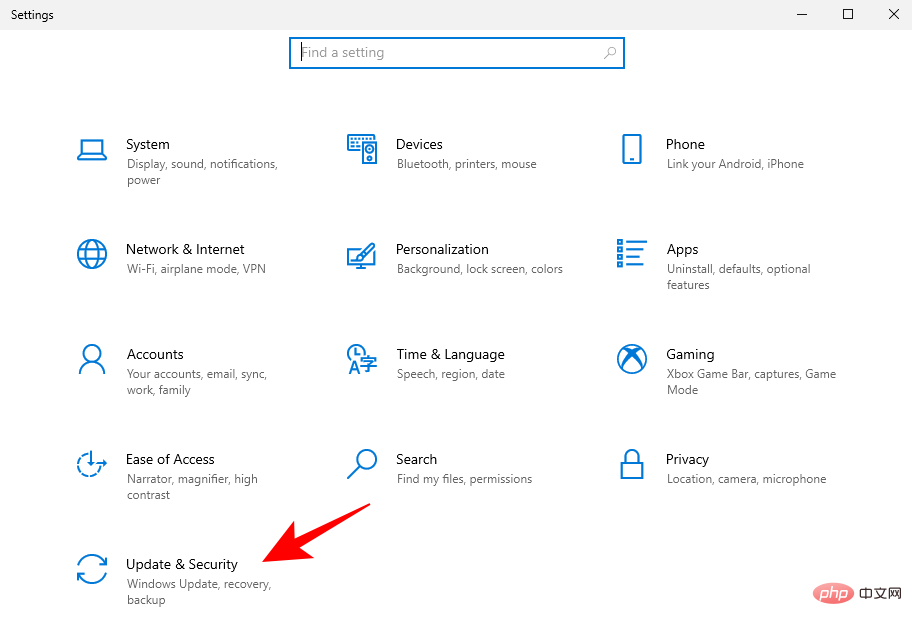
Klik Menyelesaikan masalah di sebelah kiri.
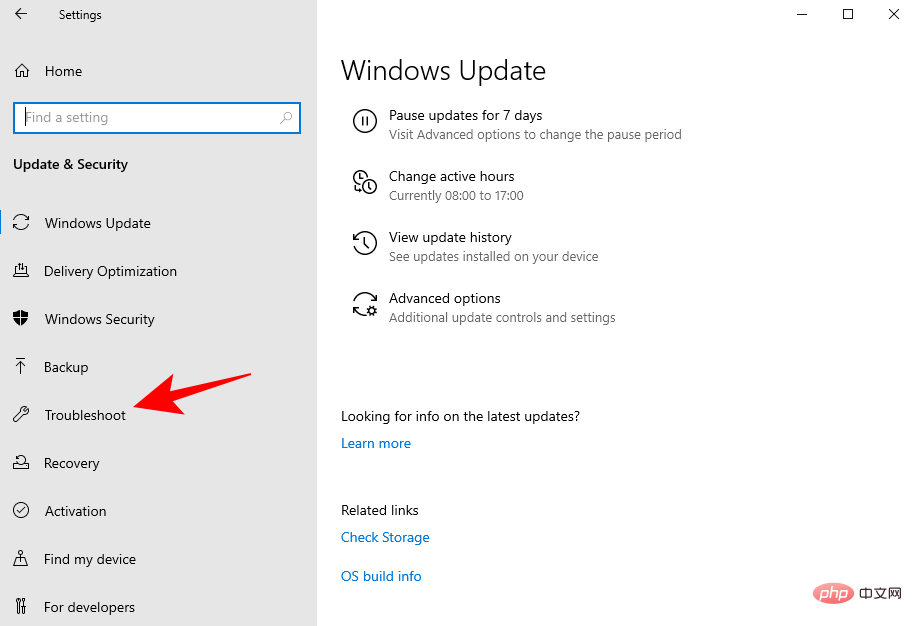
Klik Penyelesai Masalah Lain.
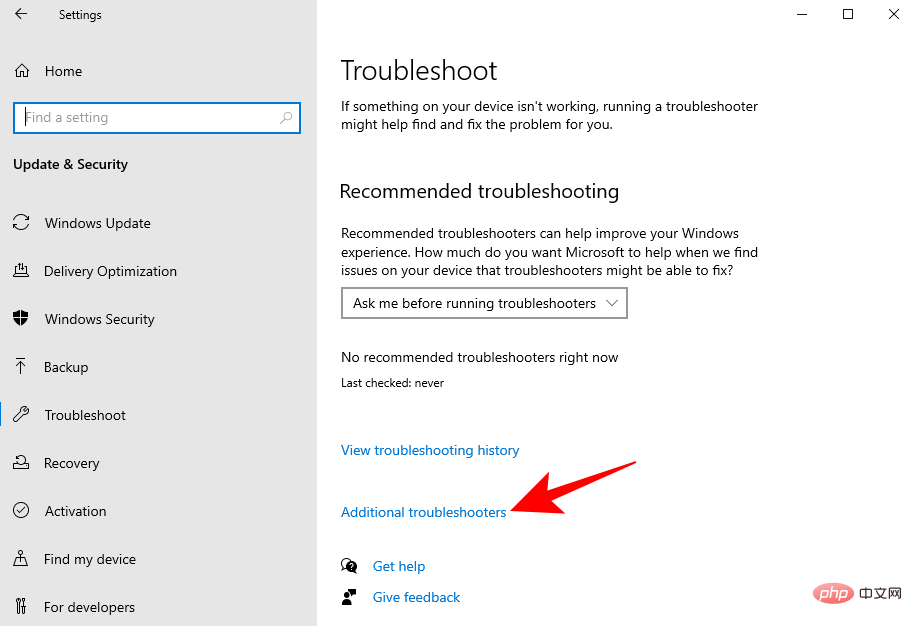
Klik Kemas Kini Windows.
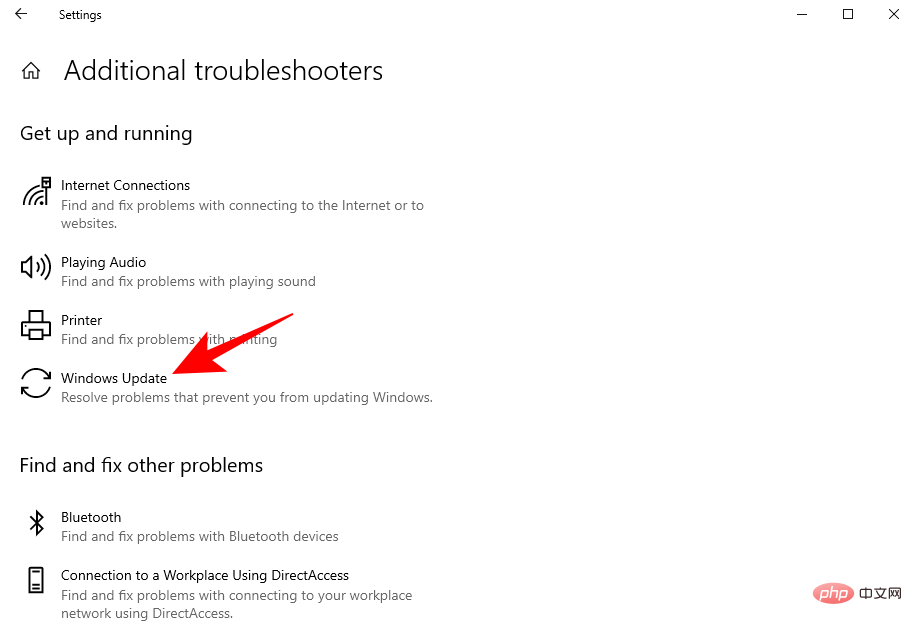
Kemudian klik Jalankan penyelesai masalah.
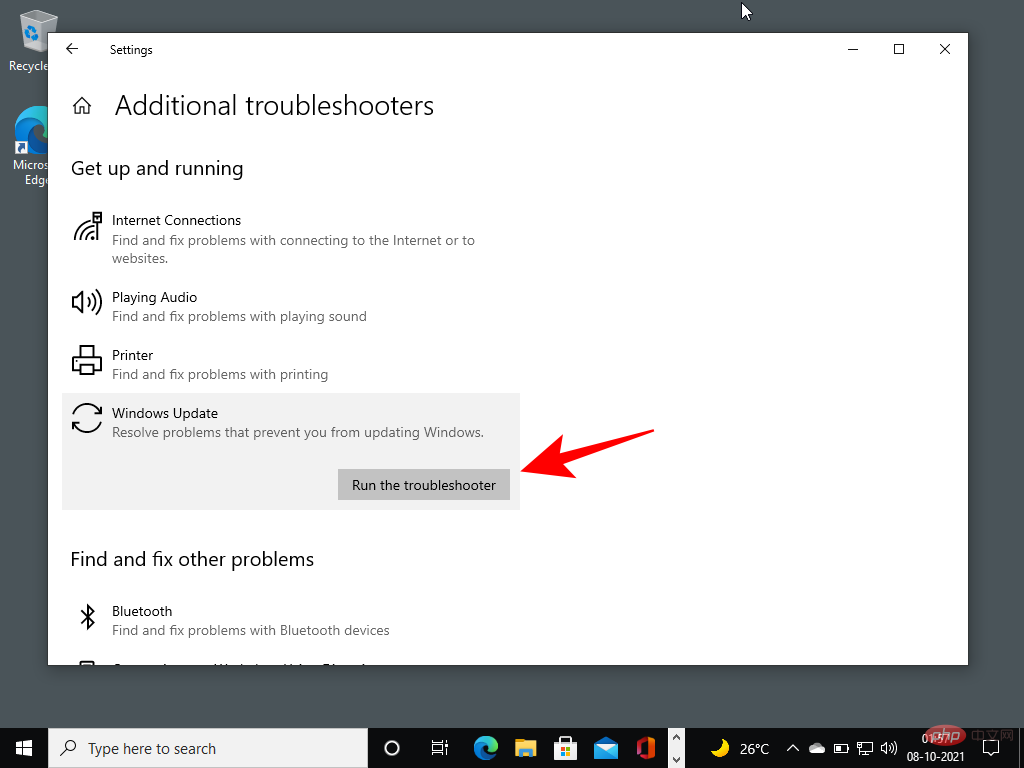
Penyelesai masalah kini akan mula mencari isu dan memberikan kemungkinan pembetulan jika ada yang ditemui.
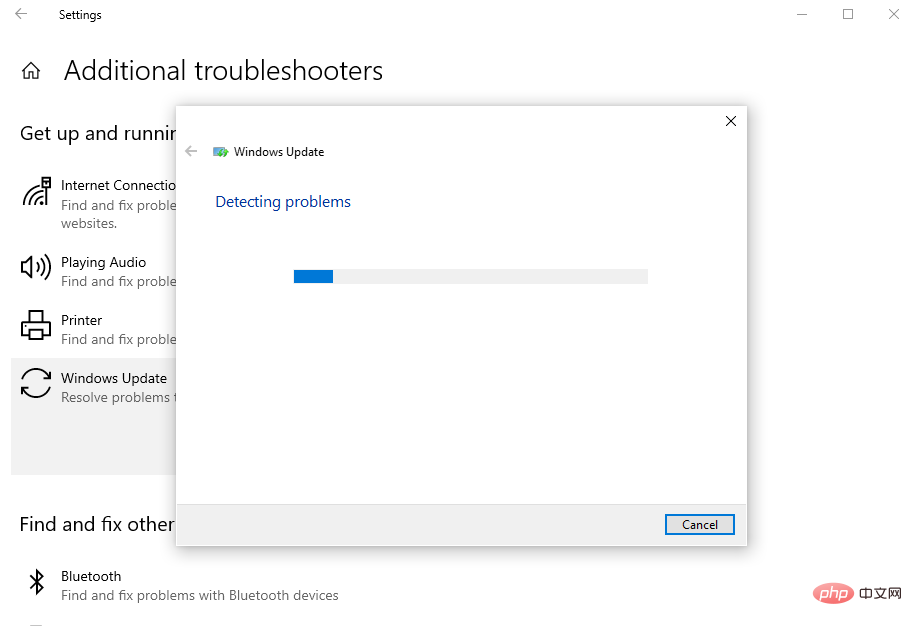
Betulkan #05: Naik taraf menggunakan Pembantu Pemasangan Windows 11
Pembetulan di atas akan memastikan semua saluran yang tersedia dibuka dan menerima kemas kini Windows 11 apabila ia tiba. Walau bagaimanapun, jika anda ingin mendapatkan Windows 11 sekarang, beberapa kaedah terakhir ini akan membantu anda mendapatkannya.
Keluaran Windows 11 bermakna anda kini boleh mencari Pembantu Pemasangan Windows 11 rasmi di tapak web Microsoft. Memasang Windows 11 adalah mudah dengan pembantu ini.
Betulkan #06: Gunakan Alat Penciptaan Media Windows 11 untuk menjalankan peningkatan di tempat
Jika anda belum menerima kemas kini Windows 11 lagi, anda juga boleh melakukan peningkatan di tempat sendiri menggunakan media pemasangan Windows 11. Untuk melakukan ini, anda memerlukan pemacu kilat USB kosong (sekurang-kurangnya 8GB).
Muat turun: Pemasangan Windows 11
Pada halaman yang dipautkan di atas, klik "Muat Turun Sekarang di bawah "Buat Media Pemasangan Windows 11" ".
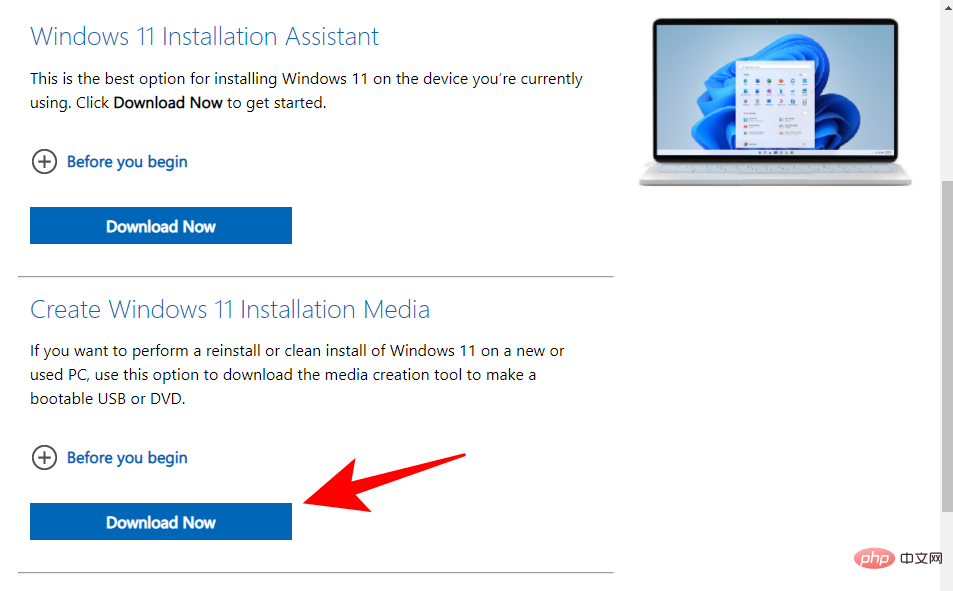
Masukkan pemacu USB anda dan jalankan alat penciptaan media yang dimuat turun. Klik Terima.
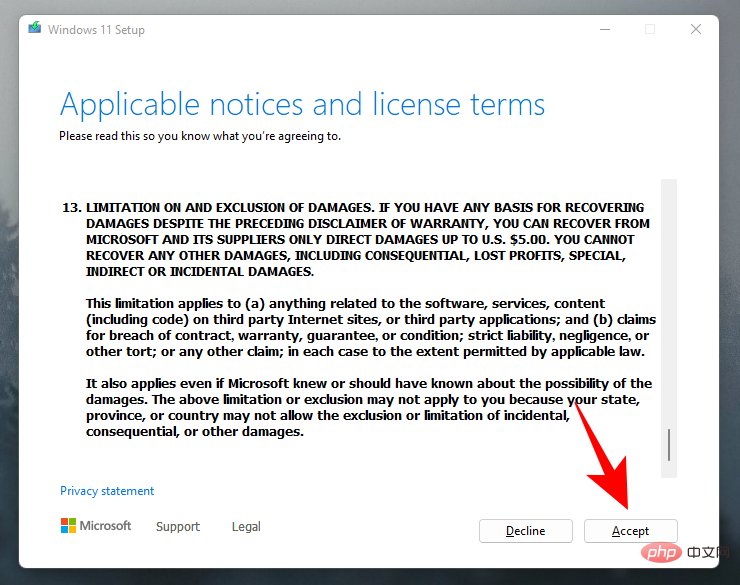
Klik Seterusnya.
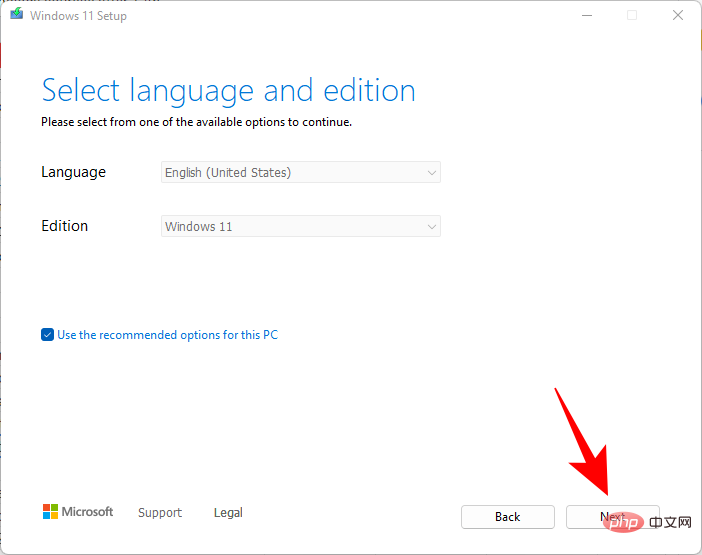
Selepas memilih pilihan "USB Flash Drive", klik "Next".
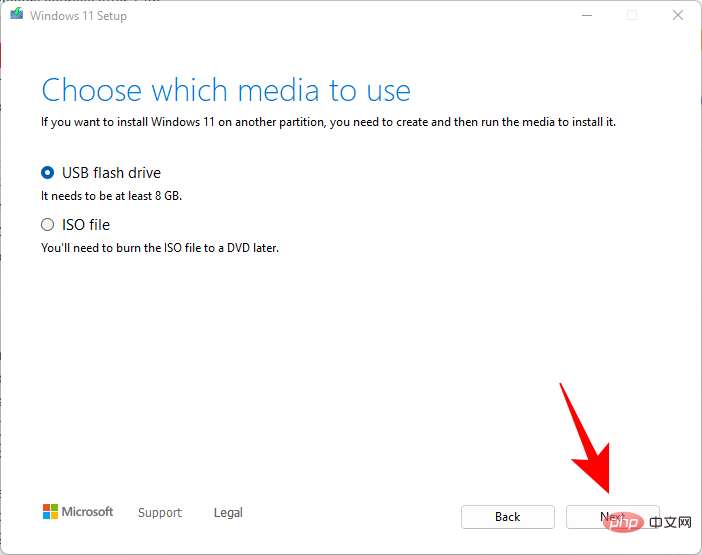
Dari senarai Pemacu Boleh Alih, pilih pemacu USB anda dan klik Seterusnya.
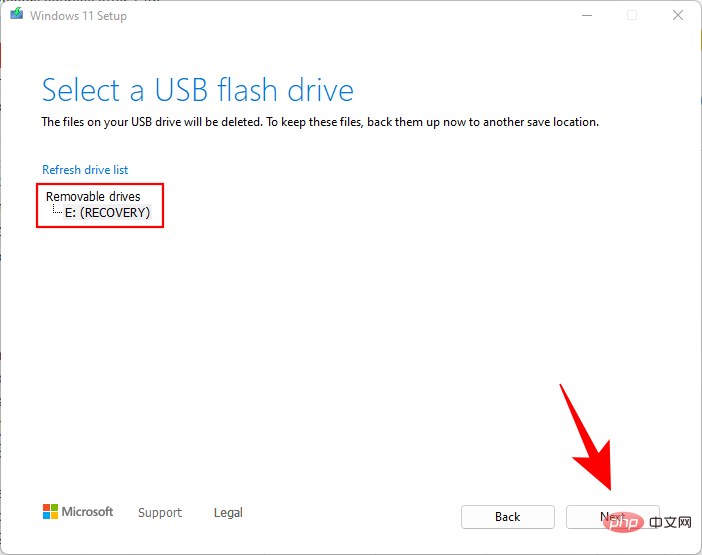
Persediaan akan mengambil sedikit masa untuk memuat turun dan memasang peningkatan Windows 11.
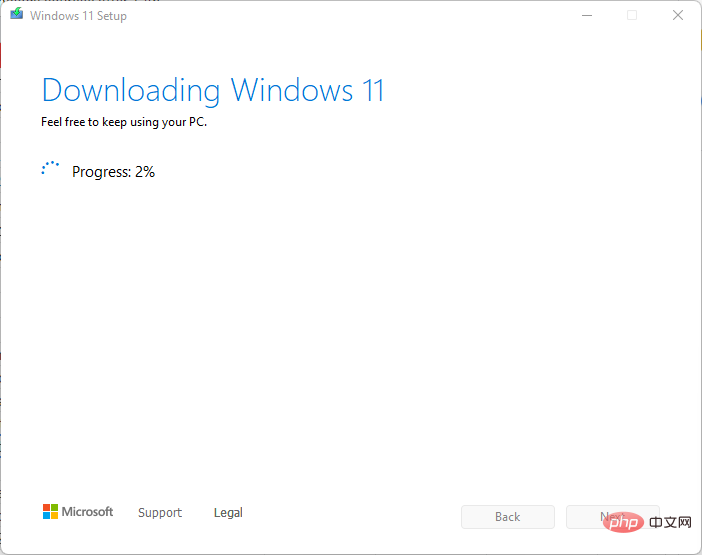
Setelah proses selesai, peranti USB anda akan bersedia untuk menjalankan Windows 11 pada anda (atau mana-mana PC serasi lain yang menggunakannya). Anda boleh but dengan menggunakan USB dan ikut arahan pada skrin. Sebagai alternatif, anda boleh pergi ke pemacu USB anda (melalui File Explorer) dan jalankan setup.exe.
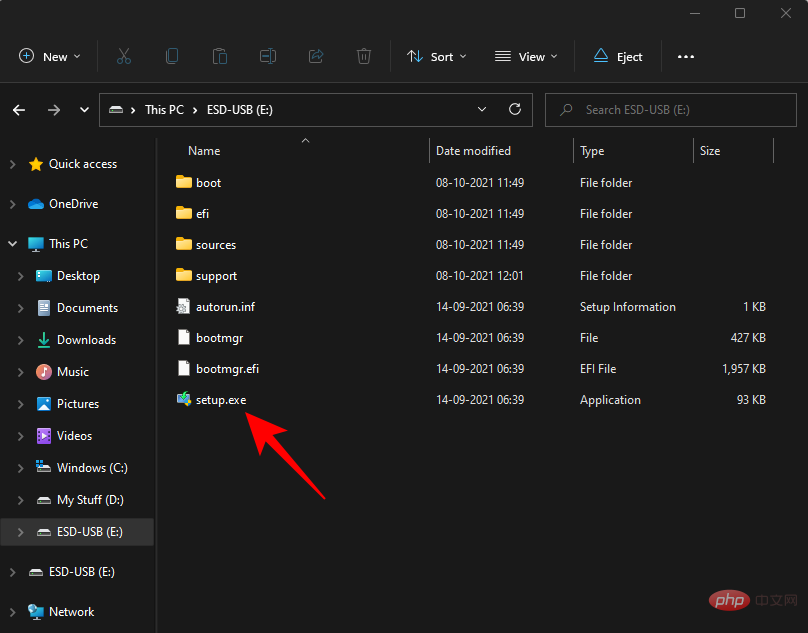
Ini akan membuka tetingkap Tetapan Windows 11. Ikut arahan pada skrin untuk mengemas kini ke Windows 11.
Betulkan #07: Tunggu Microsoft melancarkan kemas kini Windows 11 ke PC anda
Jika kemas kini Windows 11 tidak tersedia untuk PC anda dan anda tidak mahu menaik taraf secara manual, satu-satunya perkara yang boleh anda lakukan ialah menunggu. Microsoft perlahan-lahan melancarkan kemas kini Windows 11 kepada semua PC yang memenuhi keperluan sistem. Ia dijangka tersedia pada PC anda menjelang pertengahan 2022.
Betulkan #08: Daftar untuk Program Windows Insider
Sebagai langkah terakhir, jika anda masih tidak dapat menaik taraf secara rasmi kepada Windows 11 selepas memenuhi semua keperluan, anda boleh mendaftar untuk Windows Preview sebaliknya rancangan Pengalaman. Ini akan membolehkan anda mendapatkan kemas kini beta dan pembangunan untuk Windows 11, yang sepatutnya membantu anda memasang Windows 11 secara automatik pada PC anda melalui apl Tetapan. Gunakan tutorial ini daripada kami untuk membantu anda melalui proses tersebut.
Pasang Windows 11 secara manual pada PC yang disokong
Pada masa ini, jika anda memenuhi semua keperluan asas untuk Windows 11, kami mengesyorkan agar anda meningkatkan PC anda secara manual. Pastikan Secure Boot didayakan pada peranti ini sebelum kami mengemas kini ke Windows 11 menggunakan tutorial ini.
Adakah komputer saya menyokong Windows 11?
Nah, jika pembetulan yang diberikan di atas tidak berfungsi, maka Windows 11 mungkin tidak menyokong PC anda.
Muat turun apl Pemeriksaan Kesihatan PC Windows 11 di sini. Ia akan mula memuat turun secara automatik, tetapi jika tidak, klik butang muat turun di penjuru kiri sebelah atas.
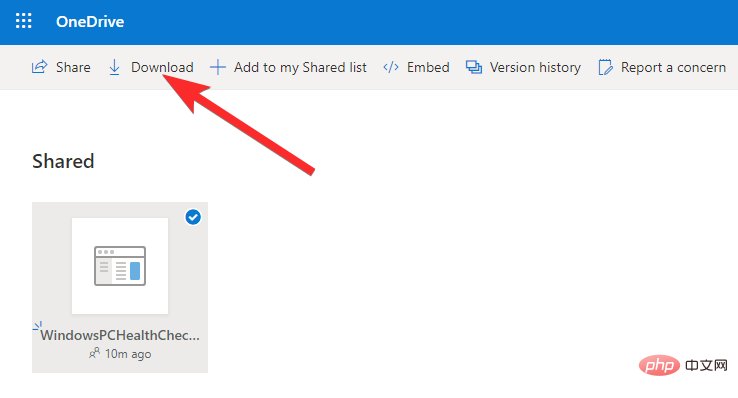
Klik dua kali fail yang dimuat turun untuk menjalankan apl Pemeriksaan Kesihatan PC pada PC anda.
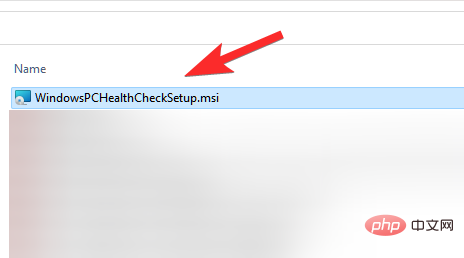
Klik butang "Semak Sekarang".
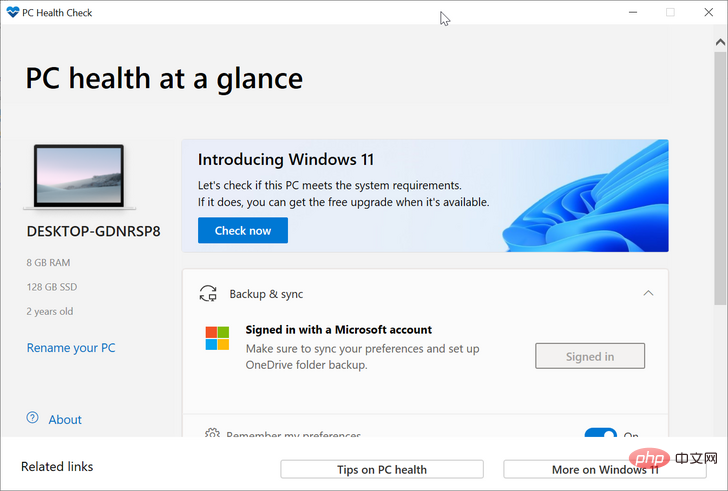
Jika PC anda serasi dengan Windows 11, anda akan melihat skrin berikut:
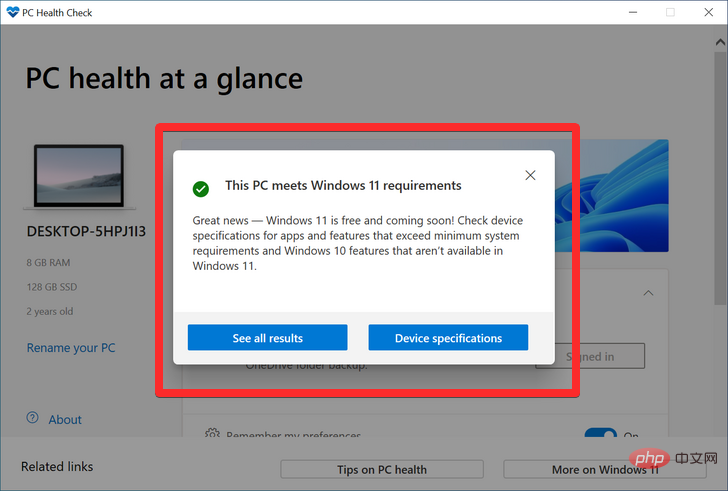
Jika PC anda memenuhi keperluan, gunakan Windows 11 Setup Assistant sekali lagi. Ia akan berfungsi.
Walau bagaimanapun, jika PC anda tidak serasi dengan Windows 11, anda akan melihat skrin berikut:
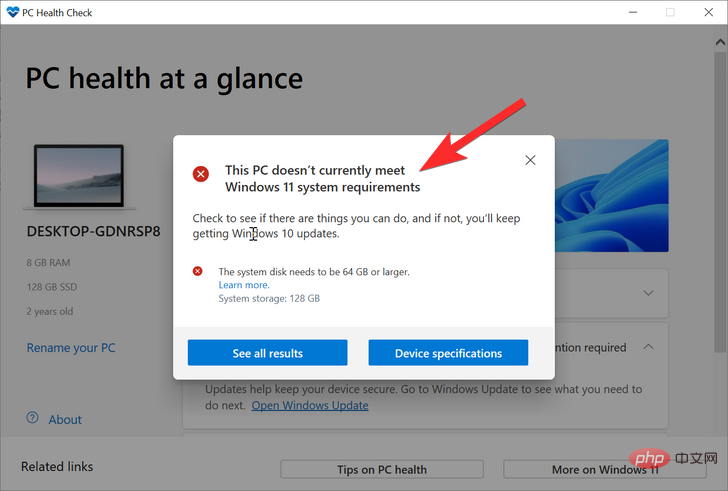
Dalam kes ini, lihat di bawah Pembetulan untuk memasang Windows 11 pada PC yang tidak disokong.
Cara memasang Windows 11 pada PC yang tidak disokong
Memandangkan Windows 11 telah dikeluarkan kepada umum buat sementara waktu, kini terdapat banyak cara untuk memintas keperluan Windows 11 untuk memasangnya pada PC yang tidak disokong.
Soalan Lazim
Terdapat banyak cara untuk menyelesaikan masalah ini, dan banyak cara untuk memasang Windows 11 pada PC anda, anda pasti mempunyai beberapa soalan. Berikut ialah beberapa soalan lazim untuk membantu anda bermula dengan cepat.
Adakah Windows 11 naik taraf percuma?
Jika anda mempunyai lesen Windows 10 yang sah, Windows 11 ialah peningkatan percuma selagi anda memenuhi keperluan minimum. Walau bagaimanapun, jika anda menjalankan versi Windows yang lebih lama atau tidak mempunyai kunci lesen yang sah, malangnya ia tidak akan menawarkan anda peningkatan percuma.
Bolehkah saya memasang Windows 11 daripada USB?
Ya, anda boleh menggunakan Alat Penciptaan Media Microsoft untuk mencipta USB boleh boot untuk Windows 11. Ini membantu anda but daripada USB dan memasangnya pada PC anda. Gunakan tutorial ini daripada kami untuk membantu anda bermula. Anda juga boleh mendapatkan ISO Windows 11 dan mencipta USB boleh boot sendiri. Gunakan tutorial komprehensif daripada kami ini untuk membantu anda melalui proses tersebut.
Bolehkah saya menaik taraf kepada Windows 11 Home tanpa internet?
Malangnya, tidak, anda perlu menyambung untuk mengesahkan lesen Windows 11 Home anda dan kemudian memasang ciri yang diperlukan pada sistem anda dengan sewajarnya. Tidak seperti Windows 11 Pro dan Enterprise, Home Edition mempunyai beberapa perkhidmatan dan aplikasi yang perlu dimuat turun dari internet.
Selain sambungan Internet, anda memerlukan akaun Microsoft semasa persediaan OOBE kali pertama. Walau bagaimanapun, anda boleh bertukar kepada akaun setempat selepas membuat akaun pengguna pertama anda.
Bolehkah anda menggunakan kunci lesen Windows 7 dengan Windows 11?
Malangnya tidak, seperti yang dinyatakan di atas, anda memerlukan kunci lesen Windows 10 atau Windows 11 untuk layak untuk naik taraf Windows 11. Kami mengesyorkan agar anda membeli Windows 10 dan kemudian memilih peningkatan percuma sebaik sahaja Windows 11 dipasang pada PC anda.
Atas ialah kandungan terperinci Kemas kini Windows 11 tidak muncul? Punca dan betulkan arahan. Untuk maklumat lanjut, sila ikut artikel berkaitan lain di laman web China PHP!

